咱都经历过手机存储空间不足的闹心事儿吧。特别是微信,简直就是个“内存大胃王”,动不动就占个十几二十个G。最近“微信瘦身”这话题又上热搜了,各种清理方法到处都是。我作为一个跟微信存储空间斗智斗勇好多年的老用户,今天就给大家分享几个我亲自试过,超有效的清理方法,帮你彻底解决这烦恼。
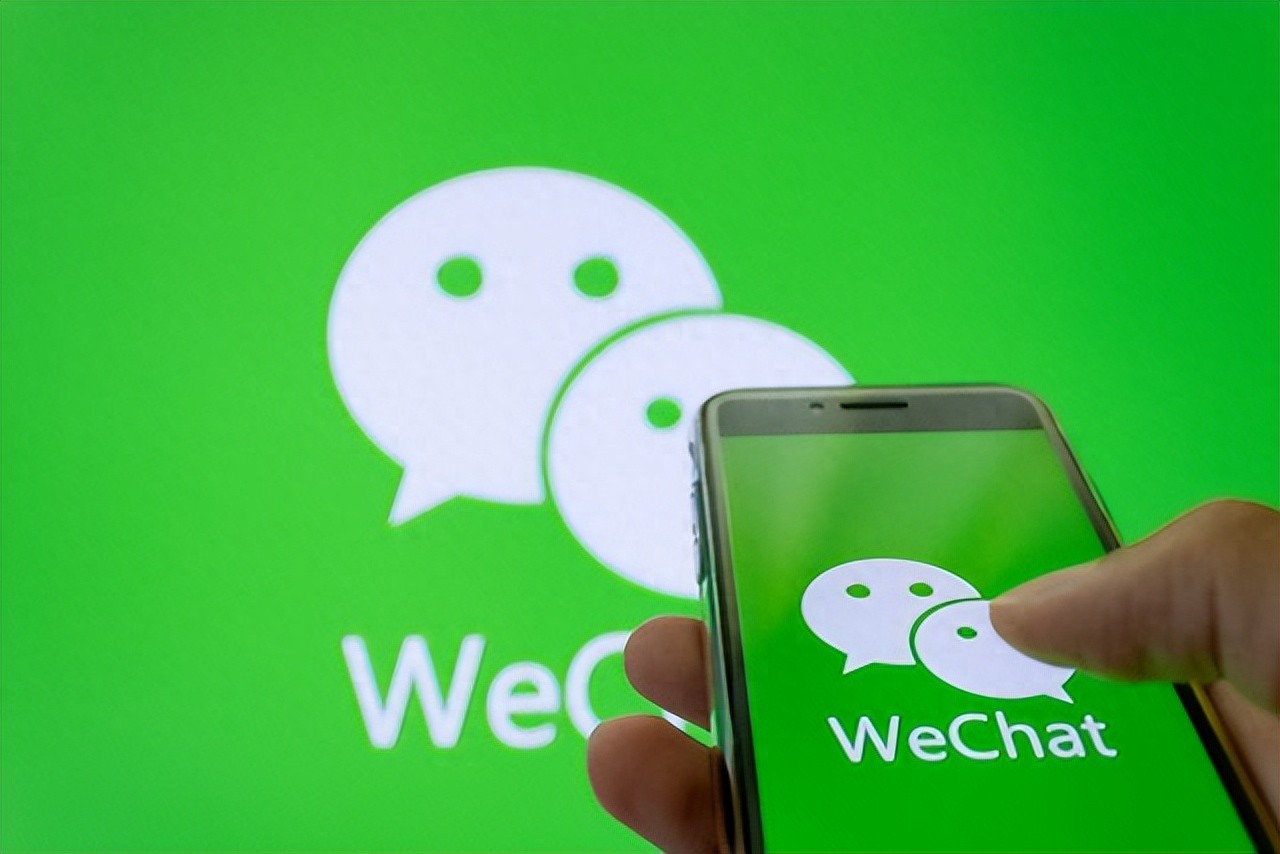
01 微信为啥这么占空间?
咱得先搞明白,微信把空间都用到哪儿去了。主要有三个“内存大黑洞”:
聊天记录堆得像座山:微信的聊天记录都是存在咱自己手机里的,不像QQ还有云端存储。好多人好几年都不清理聊天记录,里面的图片、视频、文件越攒越多。有朋友工作群里的文件就占了8个G呢!
自动下载功能太坑人:微信默认打开的“自动下载”功能,简直就是个“内存杀手”。你在电脑上看的图片视频,它会自动下载到手机里;群里发的文件,它也会偷偷保存起来。时间一长,这些重复的文件能占好几个G的空间。
缓存数据越滚越大:刷朋友圈、看公众号、用小程序都会产生缓存。特别是视频号,看过的视频都会留下缓存。这些临时文件不会自己清理掉,时间久了就成了“内存大包袱”。
02 安全又高效的清理步骤
知道问题出在哪儿了,接下来就说说咋清理。一套“三步清理法”,既安全又高效:
第一步:清理缓存
操作路径是:微信 → 我 → 设置 → 通用 → 存储空间 → 清理缓存 这一步最安全了,清理的都是临时文件,不会影响聊天记录。上次清理,光缓存就腾出了5个G的空间!

第二步:管理聊天记录
还是在存储空间那个页面,点“聊天记录”→“管理” 在这儿可以按照文件大小或者时间来排序,先把大文件和旧文件清理掉。重点清理那些好久都不用的群聊,工作群里过期的文件特别占地方。
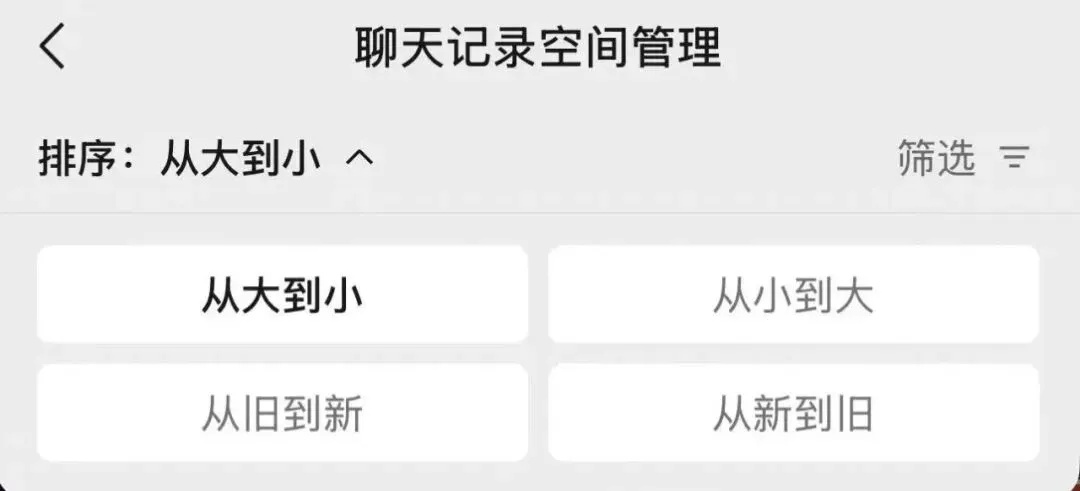
第三步:关闭自动下载
操作路径是:设置 → 通用 → 照片、视频、文件和通话 → 关闭“自动下载” 这一步可关键啦!关掉之后,群里发的文件就不会自动下载了,电脑上看过的内容也不会同步到手机里,能从根本上减少空间占用。
03 进阶清理小技巧
要是你想清理得更彻底,还有几个进阶的小技巧:
清理原图原视频
在存储空间里找到“已接收的原图/原视频”和“已发出的原图/原视频”,按照大小排序,把大文件删掉。清理之后,文件会变成普通画质的缩略图,能省下好多空间。
深度清理(安卓用户专属)
安卓用户可以在文件管理里找到Tencent→MicroMsg文件夹,把image2、video这些文件夹删掉(记得先把重要文件备份一下)。iPhone用户可以把微信卸载了重新安装,也能清理深层缓存。
定期维护很重要
建议每个月清理一次,养成这个好习惯。可以在手机日历上设置提醒,每个月1号清理微信,现在手机再也没出现过存储空间不足的情况。
04 这些误区可别踩
在清理的过程中,有几个常见的误区得注意:
误区一:删除好友能释放空间
这可不对!空间占用主要是聊天记录文件造成的,删好友并不会减少存储占用。
误区二:重复文件会自动合并
微信不会自动识别重复的内容,同一个文件在不同群里会存好几份,得自己手动清理。
误区三:清理前不备份
重要文件一定要先备份!有同事没备份就清理,结果把客户发的重要合同给删了,后悔得不行。
05 用户实测效果
来看看其他用户亲自试过的效果:
06 终极解决办法
要是上面这些方法你都试过了,微信还是占了好多空间,那可能就得考虑升级手机存储了。现在256GB的手机挺常见的,价格也不贵。去年换了个256GB的手机,再也不用天天清理存储空间了,体验提升可不是一星半点儿。
